- Guide per Montare Video
- 1.Convertitori da audio a testo online gratuiti
- 2.Gli 9 migliori generatori di voci AI
- 3.Idee, Musica e Frasi per Video di Compleanno
- 4.Come Generare Sottotitoli Automatici in Video
- 5.Software Migliori per Montaggio Video con IA
- 6.Strumenti Online Migliori per Rimuovere Voce
- 7.Come Sostituire i Volti nei Video
- 8.Migliori Lettori Video Gratuiti per PC
- 9.Migliori programmi gratuiti per riprodurre DVD
- 10.Rimuovere rumori di sottofondo da video
- 11.Creare Video di Mappa di Viaggio Animata
- 12.I 10 Migliori Cutter Video Gratuiti
- Miglior Editor Video su PC: Filmora
- Provalo gratuitamente Provalo gratuitamente
Come Effettuare lo Zoom su Roblox
Aggiornato a 12/05/2025• Soluzioni comprovate
Roblox ha raggiunto l'eccezionale traguardo di be 43 milioni di utenti attivi mensilmente. La popolarità di questa piattaforma non conosce più confini, con sempre più utenti che condividono screenshot e video tratti dal "gioco" sulle piattaforme social, TikTok incluso. Non sapete cos'è Roblox? Ebbene, è una piattaforma che permette di creare e condividere videogiochi. Particolarmente apprezzato da giocatori e giocatrici molto giovani, Roblox mette a disposizione tante opzioni e funzionalità diverse. Tra queste, quella per lo zoom. Se vi state domandando come si faccia a eseguire lo zoom nei giochi Roblox, siete nel posto giusto. Dopo aver sperimentato e provato diversi giochi, siamo riusciti a trovare una manciata di tecniche che vi aiuteranno a zoomare rapidamente mentre vi divertite con Roblox. Se non siete soliti utilizzare Roblox sul computer, è perfettamente comprensibile che facciate fatica a individuare le opzioni per zoomare avanti e indietro. Ma siamo qui per aiutarvi! Continuate a leggere per saperne di più.
Gli ultimi mesi hanno visto un incremento crescente della popolarità di Roblox sui social media. Come conseguenza, sono aumentati anche gli utenti che dedicano il proprio tempo e il proprio impegno a creare esperienze di gioco da condividere con milioni di giocatori e giocatrici. Ma non è tutto oro quel che luccica. I giocatori alle primissime armi tendono a incontrare difficoltà nella gestione delle inquadrature in Roblox. Un bel problema, non c'è che dire. Ma sicuramente non irrisolvibile. Innanzitutto è importante considerare che giochi diversi possono presentare impostazioni di zoom differenti, costringendo i giocatori a una certa flessibilità, nonché alla volontà di adeguarsi al passaggio da un gioco all'altro. Comprendiamo la confusione e speriamo di poter aiutare a risolverla nelle righe a seguire, con la presentazione delle tecniche di zoom più comuni e diffuse in Roblox.
Contenuti dell'articolo:
Metodo n°1. Zoomare Avanti/Indietro con le Scorciatoie di Tastiera
Mirate e rimirate lo schermo del computer ormai da almeno mezz'ora ma proprio non riuscite a capire come fare per eseguire lo zoom? La risposta ai vostri crucci potrebbe essere proprio sotto il vostro naso. Letteralmente! Su Roblox, la maggior parte delle operazioni base può essere effettuata direttamente tramite la tastiera. Per esempio, gli spostamenti possono essere effettuati con i tasti W, A, S e D, mentre il tastierino numerico è utilizzabile per modificare la posizione degli oggetti oppure impostare armi ed equipaggiamento. Ebbene, anche la rotazione e lo spostamento dell'inquadratura, come pure lo zoom avanti e indietro possono essere eseguiti allo stesso modo, con la tastiera. Curiosi? Proseguite con la lettura.
Come Zoomare in Roblox Usando la Tastiera:
Passaggio n° 1Per prima cosa, aprite la pagina principale di Roblox utilizzando il vostro browser preferito, quindi effettuate l'accesso (registratevi, se ancora non l'avete fatto) e avviate una sessione di gioco di prova.
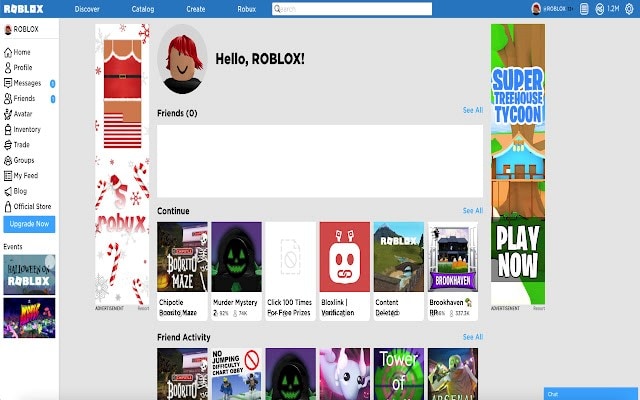
Passaggio n° 2Per eseguire lo zoom non dovete fare altro che premere il tasto "I" sulla tastiera. Quello che si trova tra il tasto "U" e il tasto "O", per intenderci. Non che serva specificare.
Passaggio n° 3Tenete premuto il tasto "I" per entrare nella prospettiva in prima persona, che costituisce il grado massimo di ingrandimento.
Passaggio n° 4Il livello di zoom impostato non fa al caso vostro? Nessun problema, perché basta premere il tasto "O" della tastiera (tra i tasti "P" e "I" sulle tastiere QWERTY) per zoomare indietro. Premete più volte per ridurre il grado di ingrandimento sempre di più, fino ad ampliare al massimo la visuale.
Passaggio n° 5Continuate a premere i tasti "I" e "O" fino a ottenere il grado di zoom che più si adatta alle vostre esigenze. Semplice, no? Ve l'avevamo detto che la soluzione era sotto il vostro naso!
Metodo n°2. Zoomare Avanti/Indietro in Roblox con il Mouse
Considerando che più della metà dei giocatori di Roblox ha un'età inferiore ai 16 anni, se fate parte di questa comunità quasi sicuramente conoscete il metodo di zoom che prevede l'uso del mouse. I giovanissimi la sanno lunga, si sa. Ma lasciate comunque che spendiamo qualche parola per introdurlo anche agli utenti che non lo conoscono. È eccezionalmente semplice. In primo luogo, basta tenere premuto il tasto destro del mouse per spostare l'inquadratura in quasi tutti i giochi pubblicati su Roblox. E per lo zoom? Ebbene, chi dispone di un mouse compatibile può abilitare la funzione chiamata Smart Zoom (Zoom Intelligente) dal menu Preferenze Mouse. Una volta abilitata questa opzione, basta un rapido gesto con due dita per eseguire lo zoom. Il menu delle preferenze comprende anche altre impostazioni. Per esempio, permette di scegliere se ingrandire tutta l'inquadratura o solamente una parte specifica. Di grande importanza, naturalmente, è la sensibilità del mouse. Continuate a leggere per scoprire il modo più rapido per zoomare con il mouse.
Come Zoomare in Roblox Usando il Mouse
Passaggio n° 1Visitate il sito web di Roblox utilizzando il vostro browser preferito, quindi eseguite l'accesso e avviate una sessione di gioco di prova.
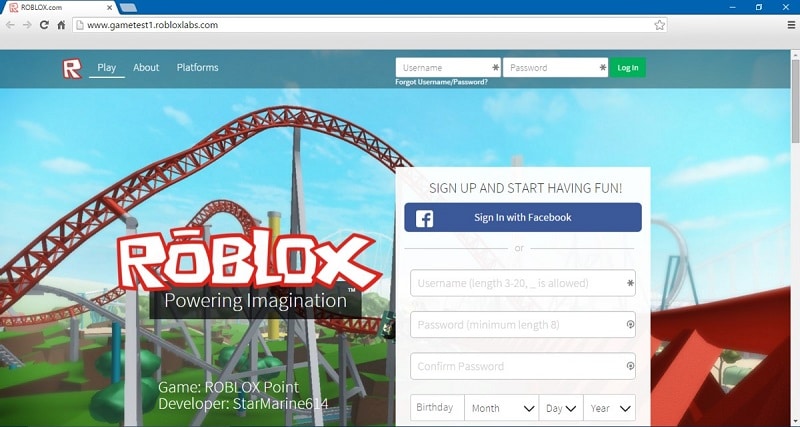
Passaggio n° 2Una volta iniziata la sessione di gioco, utilizzate la rotellina del mouse (oppure due dita sul touchpad) per zoomare. Si parte da un grado di ingrandimento minimo, fino ad arrivare alla visuale in prima persona.
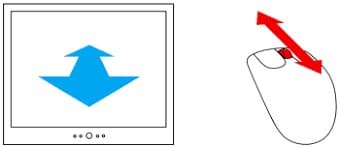
Passaggio n° 3Se avete raggiunto il grado di zoom massimo e volete tornare indietro, non dovrete fare altro che scorrere verso il basso per zoomare indietro. Interagite con la rotellina del mouse (o scorrete con le dita sul touchpad) fino a ottenere l'ingrandimento più adatto alle vostre esigenze.
Passaggio n° 4Nella maggior parte dei giochi, la chiave consiste nel trovare il giusto equilibrio, perché sia un ingrandimento eccessivo che una visuale troppo ampia possono risultare scomodi. Prendete in considerazione il vostro stile di gioco e il tipo di esperienza che intendete riprodurre, quindi prendetevi il tempo necessario a individuare la visuale perfetta per ogni occasione. Più facile a farsi che a dirsi!
Metodo n°3. Zoomare Avanti/Indietro con le Levette del Controller Xbox
Il grado di utilizzo del mouse (o del touchpad) è strettamente correlato al tipo di gioco. Per esempio, i giochi di guida sono quelli che meno necessitano dell'uso del mouse, mentre gli sparatutto in prima persona sono quelli che ne hanno più bisogno. A prescindere dal genere, però, è sempre possibile giocare senza mouse. Dacché Roblox è primariamente una piattaforma per la produzione di videogiochi, sono i creatori stessi a determinare i parametri di controllo e gestione in-game. Dal momento che non è possibile accedere ad alcune opzioni utilizzando la sola tastiera, però, in alcune circostanze può essere necessario avvalersi del trackpad del computer. La buona notizia per i giocatori e le giocatrici di Xbox è che Roblox supporta anche l'uso delle levette del controller. Continuate a leggere per maggiori informazioni.
Come Zoomare in Roblox Usando il Controller Xbox:
Passaggio n° 1Esiste una tecnica semplice e comoda per zoomare mentre si gioca a Roblox con Xbox. Per abilitare la funzionalità, bisogna premere il tasto R3, che corrisponde alla levetta destra. Fatto ciò...si spinge la levetta, e via di zoom!
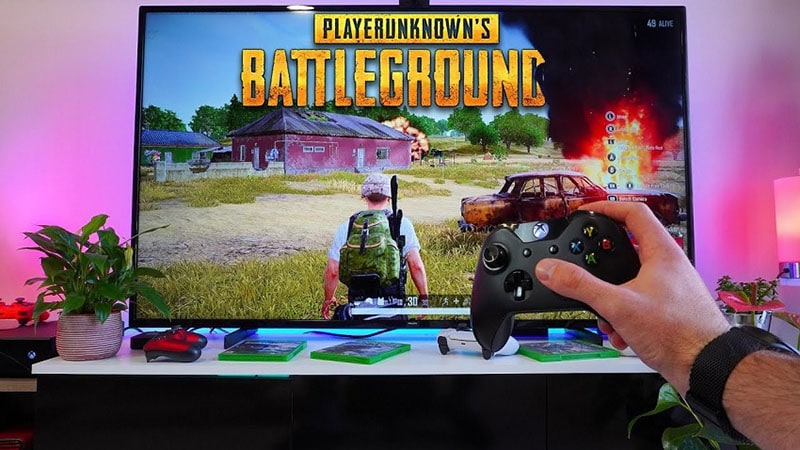
Passaggio n° 2Per zoomare avanti è necessario spingere la levetta in avanti, come verrebbe spontaneo fare.
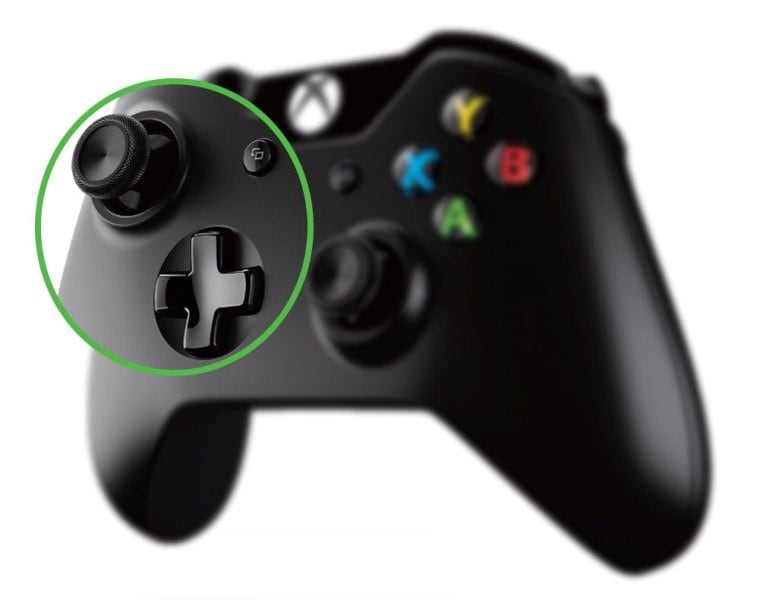
Passaggio n° 3Per zoomare indietro, invece, bisogna spostare la levetta...indietro, appunto, verso di sé. Quando si spinge la levetta tutta in avanti si può ottenere la visuale in prima persona, mentre tirandola tutta indietro si amplia la visuale al suo massimo. Tutto molto semplice.
Metodo n°4. Zoomare Avanti/Indietro in Roblox sul Tablet
Roblox mette a disposizione centinaia e centinaia di giochi utilizzabili online gratuitamente. Ognuno di questi giochi è caratterizzato da strategie e stili di gioco peculiari, e ciò fa sì che gli utenti si ritrovino immersi in esperienze completamente nuove ogni singola volta. Lo zoom è solo uno degli elementi che può variare da gioco in gioco. Ma veniamo al cuore di questo quarto metodo, che riguarda un dispositivo molto specifico: il tablet. Portatili e comodi, i tablet sono caratterizzati da schermi relativamente piccoli, che possono rendere difficoltoso visualizzare al meglio i dettagli di gioco. Zoomare, insomma, non è mai stato così utile. La procedura da eseguire per zoomare avanti e indietro utilizzando un tablet, però, dipende strettamente dal tipo di dispositivo usato, e potrebbe quindi differire anche di molto per utenti diversi. A seguire, qualche dritta che dovrebbe comunque tornare utile a chiunque faccia uso di tablet.
Come Zoomare in Roblox Usando un Tablet
Passaggio n° 1Come prima cosa, aprite l'applicazione di Roblox, eseguite l'accesso e avviate una sessione di prova. Uno dei più pratici metodi per lo zoom consiste nella pressione di tasti specifici, ma è naturale che non si possa applicare questa tecnica ai tablet, che una tastiera non ce l'hanno.
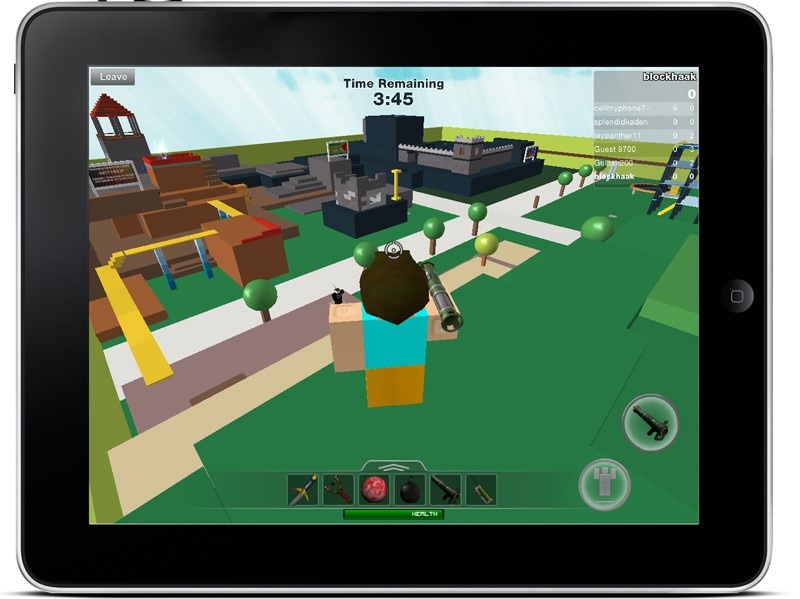
Passaggio n° 2Ma nulla è perduto. Avete mai zoomato per scattare una foto con il cellulare? Ecco, usando Roblox su un tablet si può fare la stessa identica cosa, ossia posizionare due dita sullo schermo, l'una accanto all'altra, e scorrere verso l'esterno, distanziandole. Per zoomare indietro, invece, si procede con il gesto inverso, che somiglia un po' a una sorta di pizzico (con le dita che, da distanti, si avvicinano).
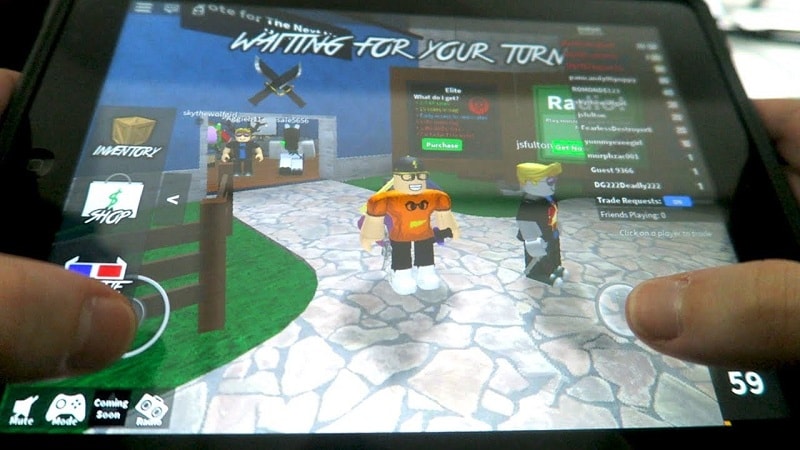
Passaggio n° 3Una volta ottenuto il livello di zoom desiderato, con il touchpad tenete premuto il tasto destro e usate le dita sullo schermo per spostare la visuale, così da potervi guardare indietro, oltre che avanti!
Passaggio n° 4Attenzione, però: l'inquadratura si sposterà solamente quando una delle dita, preferibilmente l'indice, resta poggiata sullo schermo, di modo da impedire una modifica del livello di zoom.

Conclusioni
La possibilità di modificare la visuale, cambiando angolazione e livello di zoom, permette ai milioni di giocatori di Roblox di trarre il massimo dalle esperienze di gioco offerte dalla nota piattaforma. Finalmente la visuale in prima persona non è più fuori dalla vostra portata, così come non lo sono i dettagli di giochi più distanti. Ora che conoscete tutte le tecniche disponibili per gestire lo zoom in-game, niente può più dividervi dalla creazione e dalla condivisione di giochi con altri utenti come voi. Ogni gioco è un nuovo mondo, che non aspetta altro di essere vissuto al meglio. Che amiate giocare a Roblox su computer, con mouse e tastiera, con l'Xbox, o ancora da telefono o tablet, è comunque fondamentale saper gestire controlli e inquadrature liberamente. E ora lo sapete. Grazie per aver letto e buon divertimento nel magico universo di Roblox.
 Download protetto, nessun malware, nessun rischio - solo 1 clic per provare
Download protetto, nessun malware, nessun rischio - solo 1 clic per provare

Il programma di montaggio video potenziato dall'IA, superpotente e facile da usare per tutti i creatori.
Provalo Gratis Provalo Gratis Provalo Gratis




